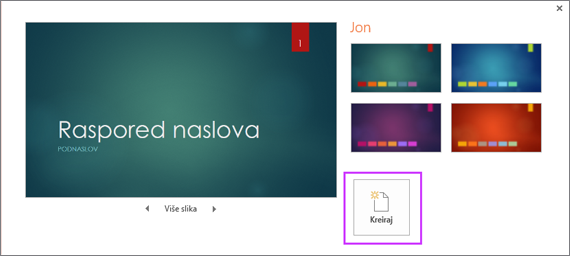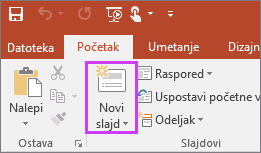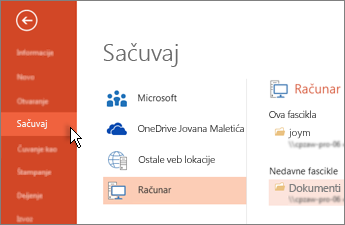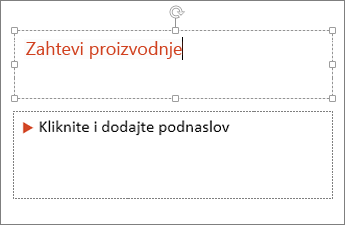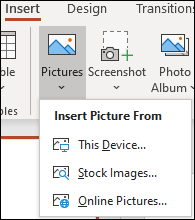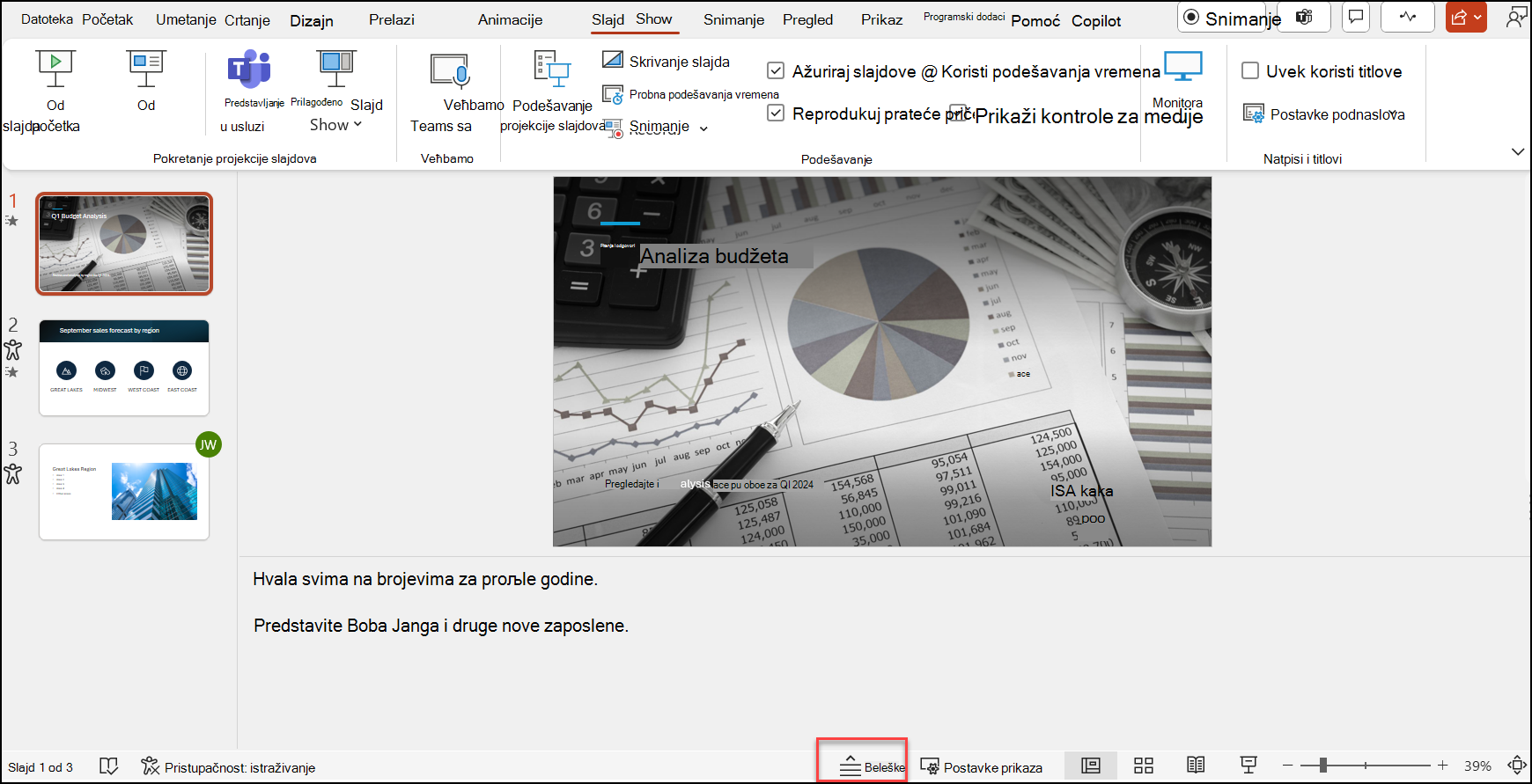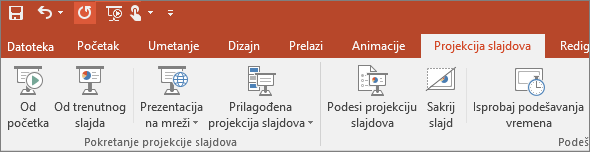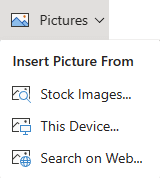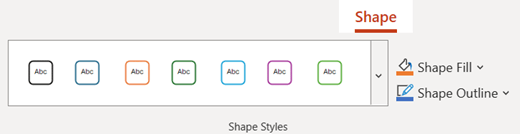PowerPoint prezentacije rade kao projekcije slajdova. Da biste preneli poruku ili priču, vi je delite na slajdove. Svaki slajd možete da smatrate praznim platno za slike i reči koje vam pomažu da ispričate priču.
Izbor teme
Kada otvorite PowerPoint, videćete neke ugrađene teme i predloške. Tema predstavlja dizajn slajda koji sadrži odgovarajuće boje, fontove i specijalne efekte kao što su senke, odrazi i još mnogo toga.
-
Na kartici Datoteka na traci izaberite stavku Novo, a zatim odaberite temu.
PowerPoint prikazuje pregled teme sa četiri varijante boja koje možete odabrati sa desne strane.
-
Kliknite na dugme Kreiraj ili izaberite varijaciju boje i kliknite na dugme Kreiraj.
Pročitajte više: Korišćenje ili kreiranje tema u programu PowerPoint
Umetanje novog slajda
-
Na kartici Početak kliknite na donju polovinu stavke Novi slajd i izaberite raspored slajda.
Pročitajte više: Dodavanje, preraspoređivanje i brisanje slajdova.
Čuvanje prezentacije
-
Na kartici Datoteka odaberite stavku Sačuvaj.
-
Izaberite ili potražite fasciklu.
-
U polju Ime datoteke otkucajte ime prezentacije, a zatim odaberite stavku Sačuvaj.
Napomena: Ako često čuvate datoteke u određenoj fascikli, možete „zakačiti“ putanju kako bi uvek bila dostupna (kao što je prikazano ispod).
Savet: Čuvajte ono što ste uradili tokom rada na računaru. Često pritiskajte kombinaciju tastera Ctrl+S ili sačuvajte datotekuOneDrivei pustite da se automatsko čuvanje pobrine za to.
Pročitajte više: Čuvanje datoteke prezentacije
Dodavanje teksta
Izaberite čuvar mesta za tekst i počnite da kucate.
Oblikovanje teksta
-
Izaberite tekst.
-
Izaberite stavku Oblikovanje oblika, a zatim u grupi WordArt stilovi možete da uradite nešto od sledećeg:
-
Da biste promenili boju teksta,odaberite stavku Popuna teksta i odaberite boju.
-
Da biste promenili boju obrisa teksta, odaberite stavku Obris teksta i odaberite boju.
-
Da biste primenili senku, odraz, sjaj, kosinu, 3-D rotaciju, transformaciju, odaberite stavku Efekti za tekst i odaberite željeni efekat.
-
Pročitajte više:
Dodavanje slika
Na kartici Umetanje izaberite stavku Slike, a zatim uradite nešto od sledećeg:
-
Da biste umetnuli sliku koja je sačuvana na lokalnoj disk jedinici ili unutrašnjem serveru, odaberite stavku Ovaj uređaj, potražite sliku, a zatim odaberite stavku Umetni.
-
(Za Microsoft 365 pretplatnike) Da biste umetnuli sliku iz biblioteke, odaberite stavku Stok slika, potražite sliku, izaberite je i odaberite stavku Umetni.
-
Da biste umetnuli sliku sa veba, odaberite stavku Slike na mreži i koristite polje za pretragu da biste pronašli sliku. Odaberite sliku i kliknite na dugme Umetni.
Dodavanje oblika
Možete da dodate oblike da biste ilustroli slajd.
-
Na kartici Umetanje izaberite stavku Oblici, a zatim izaberite oblik iz menija koji se pojavi.
-
U oblasti slajda kliknite i prevucite da biste nacrtali oblik.
-
Izaberite karticuOblikovanje ili Oblikovanje oblika na traci. Otvorite galeriju Stilovi oblika da biste brzo dodali boju i stil (uključujući senčenje) u izabrani oblik.
Dodavanje beležaka govornika
Slajdovi su najbolji kada u njih ne stavite previše informacija. Korisne činjenice i beleške možete staviti u beleške govornika i koristiti ih dok izlažete.
-
Da biste otvorili okno sa beleškama, na dnu prozora izaberite stavku Beleške
-
Kliknite u okno Beleške ispod slajda i počnite da kucate beleške.
Pročitajte više:
Izlaganje prezentacije
Na kartici Projekcija slajdova uradite nešto od sledećeg:
-
Da biste pokrenuli prezentaciju od prvog slajda, u grupi Pokretanje projekcije slajdova izaberite stavku Od početka.
-
Ako niste na prvom slajdu i želite da počnete od mesta na kom ste, izaberite stavku Od trenutnog slajda.
-
Ako treba da izlažete osobama koje se ne nalaze gde i vi, kliknite na dugme Prezentujte na mreži da biste podesili prezentaciju na Vebu, a zatim odaberite jednu od sledećih opcija:
Napuštanje prikaza projekcije slajdova
Da biste u bilo kom trenutku napustili prikaz projekcije slajdova, na tastaturi pritisnite taster Esc.
Izbor teme
Možete brzo da primenite temu kada započinjete novu prezentaciju:
-
Na kartici Datoteka izaberite stavku Novo.
-
Izaberite stavku Pregledaj predloške da biste odabrali temu.
Pročitajte više: Primena teme dizajna na prezentaciju
Umetanje novog slajda
-
U oknu sa sličicama slajdova sa leve strane izaberite slajd iza kojih želite da sledi novi slajd.
-
Na kartici Početak izaberite donju polovinu stavke Novi slajd.
-
U meniju izaberite željeni raspored za novi slajd.
Novi slajd se umeće i možete da kliknete unutar čuvara mesta da počnete da dodajete sadržaj.
Pročitajte više: Dodavanje, preraspoređivanje i brisanje slajdova
Čuvanje prezentacije
PowerPoint za veb automatski čuva rad u radnomOneDrive u oblaku.
Da biste promenili ime automatski sačuvane datoteke:
-
Na naslovnoj traci kliknite na ime datoteke.
-
U polje Ime datoteke unesite ime koje želite da primenite na datoteku.
-
Ako želite da promenite lokaciju za skladištenje u oblaku, na desnom kraju polja Lokacija kliknite na simbol strelice, zatim idite na željenu fasciklu, a zatim izaberite premesti ovde.
Dodavanje teksta
Izaberite čuvar mesta za tekst i počnite da kucate.
Oblikovanje teksta
-
Izaberite tekst.
-
Na kartici Početak koristite opcije fonta :
-
Uradite nešto od sledećeg:
-
Da biste promenili boju teksta, izaberite stavku
-
Da biste postepeno promenili veličinu teksta, izaberite stavku Povećaj veličinu fonta ili Smanji veličinu fonta
-
Izaberite neku od drugih opcija oblikovanja, kao što su Podebljano, Kurziv, Podvučeno, Precrtani tekst, Indeksni tekst i Eksponentni tekst.
-
Pročitajte više:
Dodavanje slika
-
Na kartici Umetanje, odaberiteSlika.
-
U meniju izaberite odakle želite da umetnete sliku:
-
Potražite željenu sliku, izaberite je, a zatim izaberite stavku Umetni.
Kada umetnete sliku na slajd, možete da je izaberete i prevučete da biste joj promenili položaj, a možete i da izaberete i prevučete ugaoni regulator da biste promenili veličinu slike.
Dodavanje oblika
-
Na kartici Umetanje izaberite stavku Oblici, a zatim izaberite oblik iz menija koji se pojavi.
-
Na podlozi slajda kliknite i prevucite da biste nacrtali oblik.
-
Izaberite karticu Oblik na traci. Otvorite galeriju Stilovi oblika da biste brzo dodali boju i stil (uključujući senčenje) u izabrani oblik.
Dodavanje beležaka govornika
-
Na kartici Prikaz izaberite stavku Beleške.
Horizontalno okno za beleške pojavljuje se na dnu prozora, ispod slajda.
-
Kliknite u okno, a zatim unesite tekst.
Okno "Beleške" može da se poveća ako je potrebno. Kada postavite pokazivač na gornju ivicu okna, pokazivač miša postaje dvosmerna strelica
Izlaganje prezentacije
-
Na kartici Projekcija slajdova izaberite stavku Od početka.
-
Da biste se kretali kroz slajdove, jednostavno kliknite na miš ili pritisnite razmaknicu.
Savet: Takođe možete da koristite tastere sa strelicama unapred i unazad na tastaturi da biste se kretali kroz projekciju slajdova.
Pročitajte više: Predstavljanje projekcije slajdova
Zaustavljanje projekcije slajdova
-
Da biste u bilo kom trenutku napustili prikaz projekcije slajdova, na tastaturi pritisnite taster Esc.
Projekcija slajdova preko celog ekrana će se zatvoriti i vraćate se na prikaz za uređivanje datoteke.
Saveti za kreiranje efikasne prezentacije
Razmotrite sledeće savete da bi publika bila zainteresovana.
Umanjivanje broja slajdova
Da biste održali jasnu poruku i da bi publika bila pažljiva i zainteresovana, broj slajdova u prezentaciji će biti minimalan.
Odaberite veličinu fonta prilagođenu korisnicima
Korisnici moraju da budu u mogućnosti da čitaju slajdove iz daljine. Uopšteno gledano, font koji je manji od 30 može biti previše težak da bi ga publika videla.
Zadržite jednostavan tekst slajda
Želite da vaša publika sluša vaše informacije, umesto da čita ekran. Koristite znakove za nabrajanje ili kratke rečenice i pokušajte da zadržite svaku stavku u jednom redu.
Neki projektori izrezuju slajdove po ivicama, tako da duge rečenice mogu biti izrezane.
Korišćenje vizuelnih elemnata za izražavanje poruke
Slike, grafikoni, grafikoni i SmartArt grafike pružaju vizuelne signale koje publika može da zapamti. Dodajte smislena likovna rešenja da biste ukucali tekst i razmenu poruka na slajdovima.
Međutim, kao i sa tekstom, izbegavajte uključivanje previše vizuelnih pomagala na slajd.
Učinite oznake za grafikone i grafikone razumljivim
Koristite samo dovoljno teksta da bi elementi oznake na grafikonu ili grafikonu bili sveobuhvatni.
Primena suptilnih, doslednih pozadina slajdova
Odaberite privlačnu, doslednu predložak ili tema koja nije previše privlačna. Ne želite da se pozadina ili dizajn oduzmu iz poruke.
Međutim, takođe želite da obezbedite kontrast između boje pozadine i boje teksta. Ugrađene teme u programuPowerPoint postavljaju kontrast između svetle pozadine sa tekstom tamnom bojom ili tamnom pozadinom sa svetlim tekstom u boji.
Dodatne informacije o tome kako se koriste teme potražite u članku Primena teme radi dodavanja boje i stila u prezentaciju.
Provera pravopisa i gramatike
Da biste zaslužili i održali poštovanje publike, uvek proverite pravopis i gramatiku u prezentaciji.